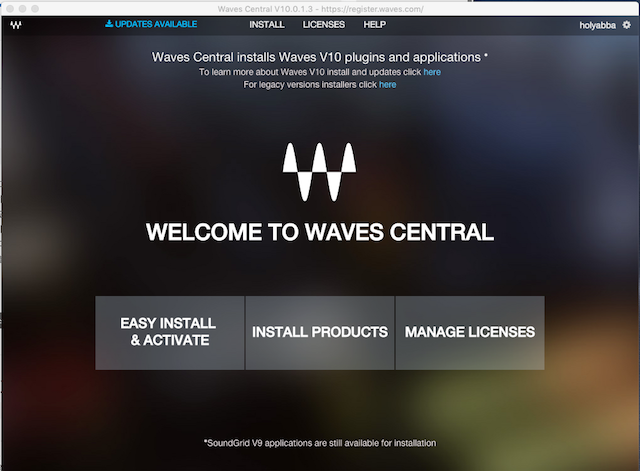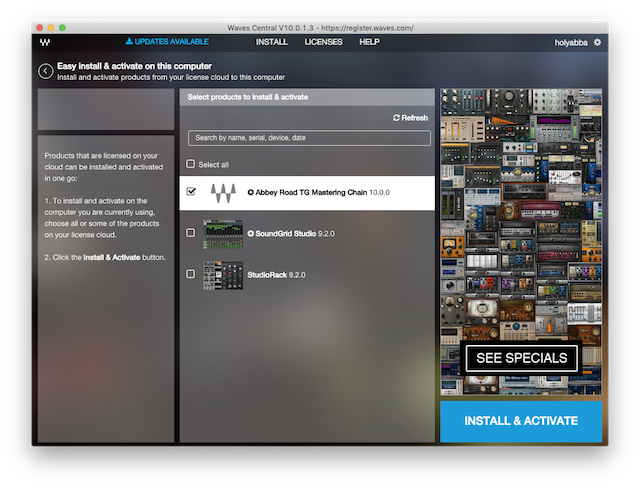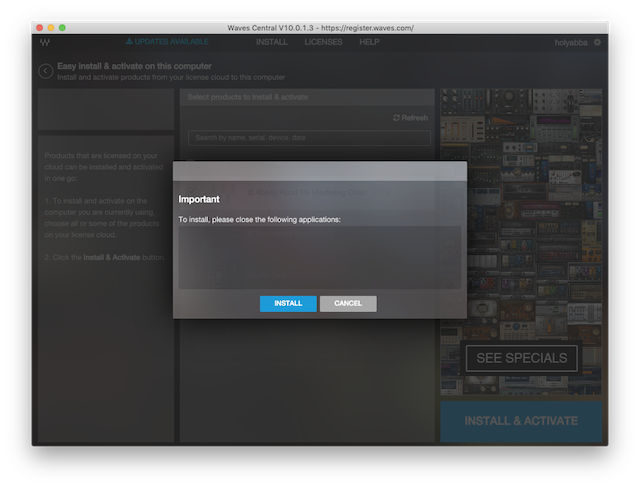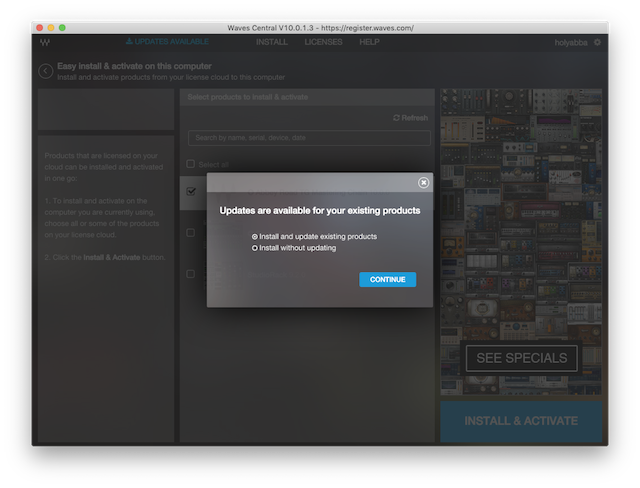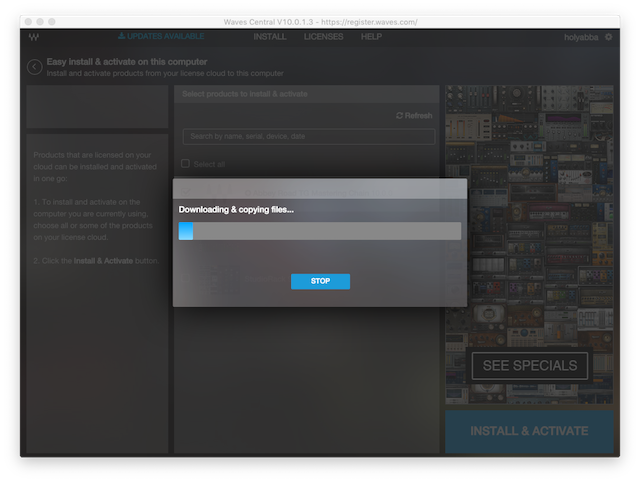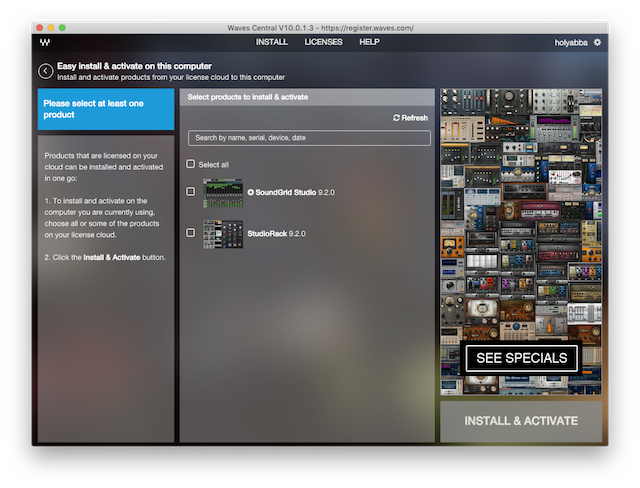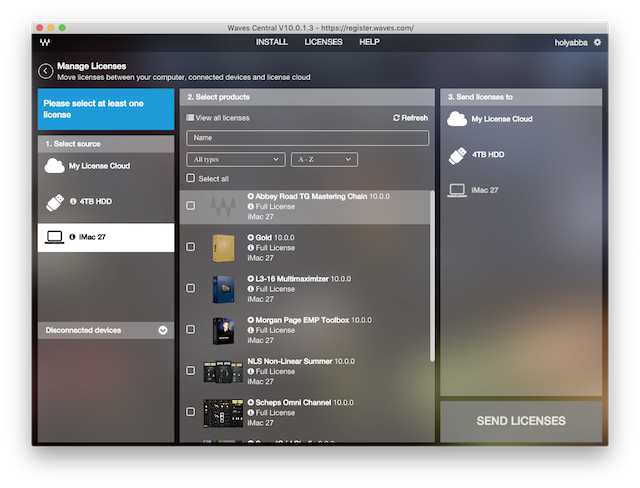오래전에 DAW에서 물려돌아가는 플러그인을 구입하면 인증하는 절차가 여러 방식이 있었다. 그동안 많이 사용되는 방식이 iLok를 통한 방법이었다. 따라서 이전에 구입했던 플러그인들은 모두 iLok에서 인증하는 방식으로 사용 중에 있다[관련글]. 물론 세월이 지나서 아직도 iLok에서 인증하는 플러그인은 많지 않다.
다만, 올해 1월에 업그레이드한 유명한 리버브(reverb) 플러그인인 Altiverb(가격 : 595불, 업그레이드 : 215불)를 업그레이드 하려고 부랴부랴 iLok를 꺼내서 정리를 한 바 있다. 그동안 수년간 잠자고 있던 플러그인들과 iLok이 긴 잠에서 깨어난 것이다. 프로툴스(ProTools)를 사용하면서 구입했던 플러그인들은 더 이상 쓰지 못하는 것들이 많아졌음에도 iLok으로 인증하는 플로그인들은 업그레이드를 한 후에 사용할 수 있게 되었다. 지난 10월에 구입한 멜로다인(Melodyne, 관련글)의 경우는 iLok 방식을 사용하지 않고(예전에는 iLok 방식을 사용했다) 그냥 iMac에 인스톨링하는 방식으로 인증했다. iLok으로 iMac 이외의 컴퓨터에서 멜로다인을 사용할 일이 없기 때문이다. 그렇게 사용하다가 오늘 멜로다인도 iLok 인증으로 바꾸었다.
Waves사의 플러그인들의 관리는 Waves Central에서 한다. 인스톨(installation)이나 활성화(activation) 과정을 이 App에서 하는 것이다. 따라서 관리가 엄청 편리해졌다. 물론 이것은 지구상의 대부분의 컴퓨터들이 온라인상에 연결되어 있기 때문에 가능한 일이다.
Waves 사이트에 가면 상세한 내용을 볼 수 있다. https://www.waves.com/tag/waves-central
[추가. 2018.11.14.]
Waves사에서 플러그-인을 구입하고, 이를 인스톨(installation)하고 활성화(activation)하는 순서를 간단히 적어 둔다. 일단 Waves사 웹사이트에서 회원등록하고나서 자신의 계정이 있어야 하고, 자신의 컴퓨터에 “Waves Central”이 깔려 있어야 한다.
웹사이트에서 로그인하고 들어가서 자신이 구입하고자 하는 플러그인을 선택한 후, 장바구니에 넣어서 결제과정을 거치면 끝이다. 즉각, 메일로 시리얼번호가 도착한다.
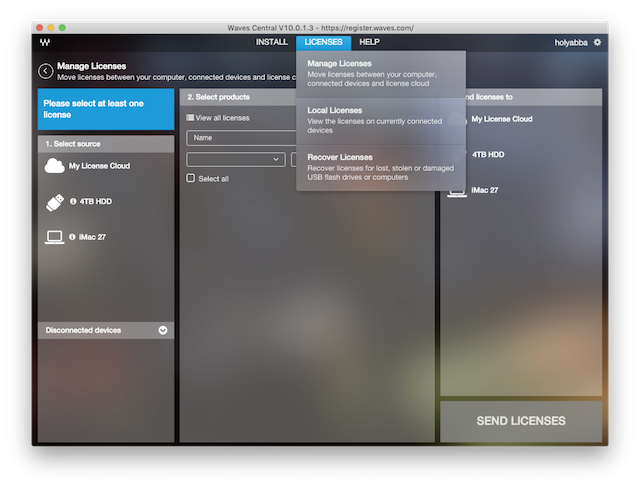
위쪽 메뉴에서 “LICENCES”를 클릭하여, 첫번째 서브메뉴인 “Manage Licences”를 선택하면 플러그인들이 들어있을 위치를 보여준다. 나의 경우는 iMac 자체에 위치하고 있다.